
|
Dalam kesempatan ini, kita akan melihat cara memasang Debian Linux 6. Kami akan mulakan dengan sedikit maklumat umum dan kemudian kepada kami, yang pemasangan distro hebat ini, dengan tangkapan skrin yang disertakan untuk visualisasi masing-masing yang lebih baik paso. |
Menurut wiki rasmi, Debian Linux adalah sistem operasi percuma, yang dikembangkan oleh lebih dari seribu sukarelawan di seluruh dunia, yang bekerjasama melalui Internet.
Dedikasi Debian untuk perisian percuma, asas sukarelawannya, sifatnya yang tidak komersial, dan model pembangunan terbuka membezakannya daripada pengedaran lain dari sistem operasi GNU. Semua aspek ini dan banyak lagi dikumpulkan dalam panggilan Kontrak Sosial Debian.
Ia dilahirkan pada tahun 1993, dengan idea untuk membuat sistem GNU menggunakan Linux sebagai kernel. Sebaliknya, projek Debian, organisasi yang bertanggungjawab untuk penyelenggaraannya hari ini, mengembangkan sistem GNU berdasarkan kernel lain (Debian GNU / Hurd, Debian GNU / NetBSD dan Debian GNU / kFreeBSD).
Salah satu objektif utamanya adalah memisahkan perisian percuma dari perisian bukan bebas ke dalam versi-versi yang ada. Tidak seperti distro lain, model pengembangannya tidak bergantung kepada syarikat besar: ia dikembangkan oleh pengguna sendiri, tanpa bergantung pada keperluan komersial. Debian tidak menjual perisiannya secara langsung, menjadikannya tersedia untuk sesiapa sahaja di Internet, walaupun membenarkan individu atau syarikat menyebarkan perisian ini secara komersial selagi lesennya dipatuhi.
Debian Linux dapat dipasang dengan menggunakan pelbagai mekanisme pemasangan, seperti DVD, CD, Blu-Ray, stik USB dan disket, dan bahkan langsung dari rangkaian.
Pemasangan langkah demi langkah
Gambar langkah demi langkah pemasangan + penerangan ringkas ..
Ini adalah skrin pertama yang akan kita lihat semasa kita boot .. kita pilih Grphical Install
Bahasa ..
Lokasi…
Pembahagian papan kekunci
Nama mesin
Kata laluan root ...
Nama pengguna untuk pengguna bukan pentadbir.
Lulus untuk pengguna yang dibuat pada langkah sebelumnya .. pengguna bukan pentadbir
Dalam langkah ini, kami menyiapkan hdd untuk memberi tahu pemasang jenis partisi ... kerana pada umumnya kami menggunakan virtual, kami memberikan pilihan untuk keseluruhan cakera ... tetapi sekiranya berada dalam mesin fizikal, kami memilih manual dan pilih ruang kosong yang dibuat sebelumnya ...
Kami memilih cakera untuk membuat partition.
Kami memilih pilihan pertama kerana yang lain adalah untuk pengguna yang lebih berpengalaman kerana kami dapat menetapkan beberapa pilihan ...
Di skrin ini kita akan mengesahkan penulisan perubahan pada cakera ... (anda tahu berapa kali saya kehilangan semuanya ketika saya memulakan di linux pada tahun 98/99 hehehe)
Kami mengatakan ya kerana kami atau akan menjadi pentadbir linux yang hebat dan kami sangat yakin dengan pilihan yang dipilih hehe
Kami memilih nombor itu dan teruskan ...
Kami memilih yang tidak dan teruskan ... (masih ada yang tinggal)
Di layar ini kita memilih tujuan pelayan kita .. iaitu, jika ia akan menjadi pelayan e-mel, ftp, cetak, ssh, dll.
Memasang ...
Nama kumpulan kerja untuk samba (perkongsian fail)
Adakah kita mahu menulis grub (linux bootloader) ke cakera? kita katakan ya ...
Kita telah berjaya melakukannya!!!!! pemasangan selesai ok !!
but semula ...
Dan kita melihat GRUB yang kita sayangi ...
Log masuk ...
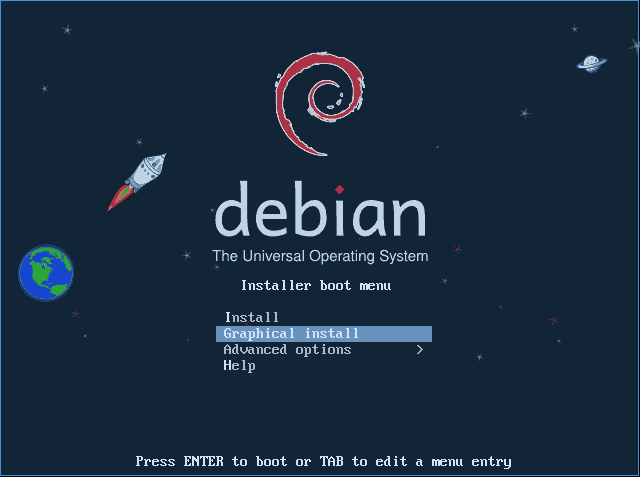

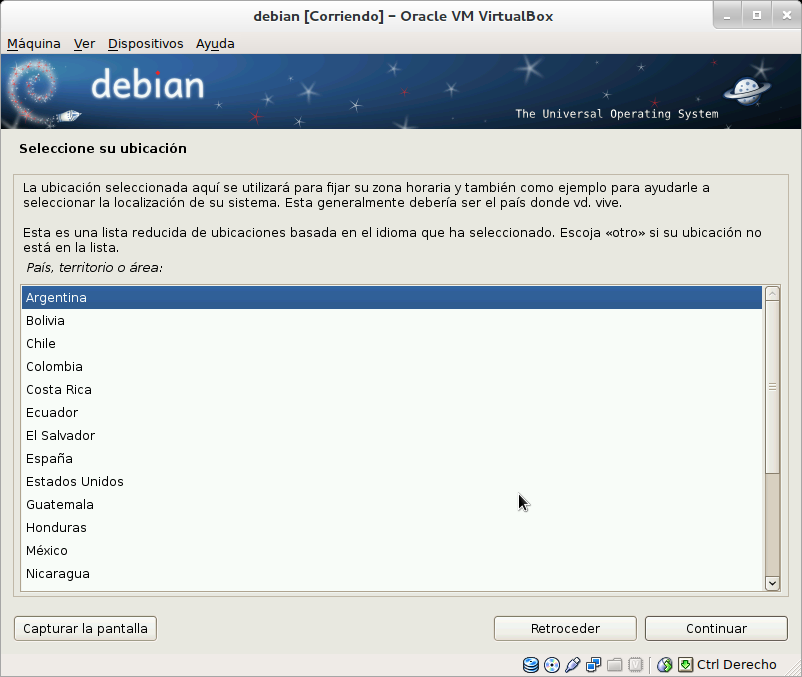

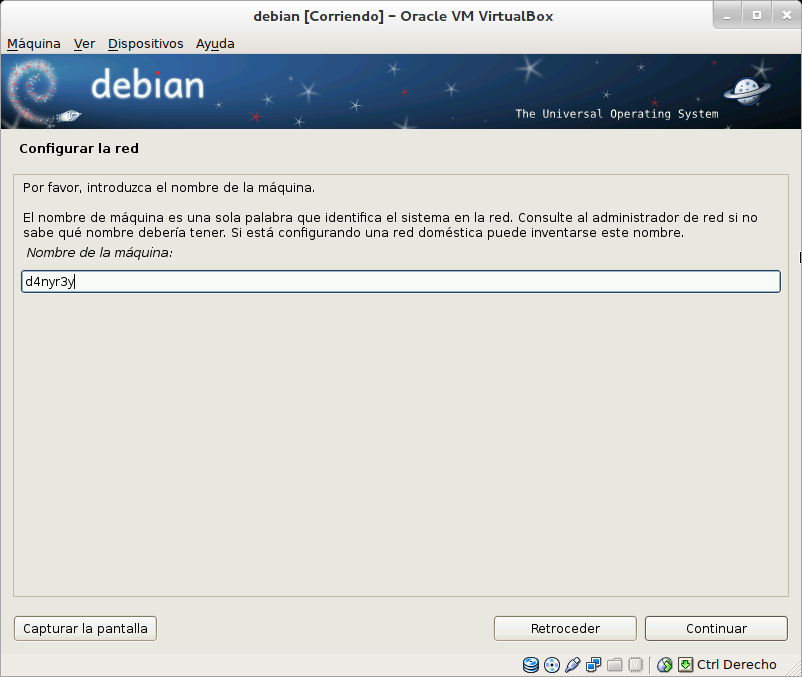
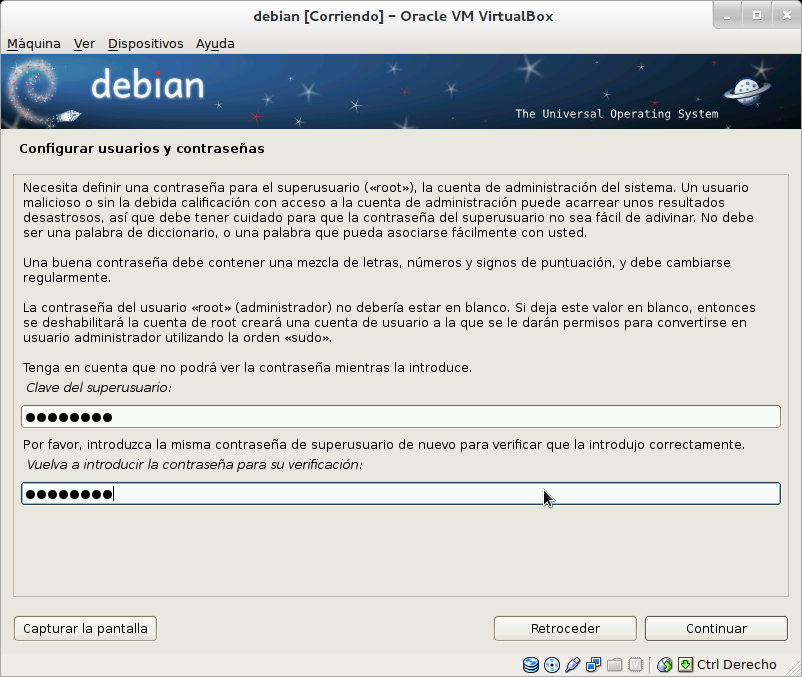

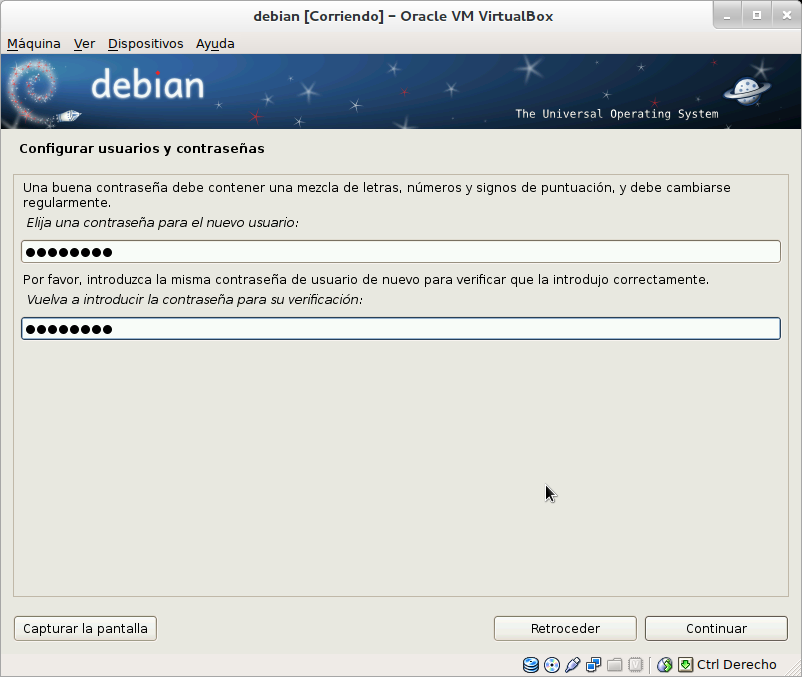
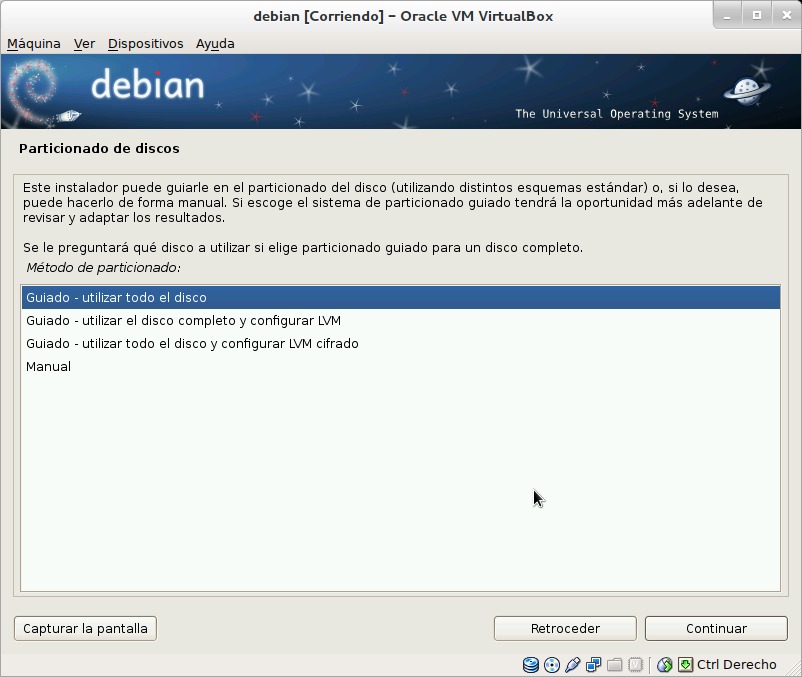
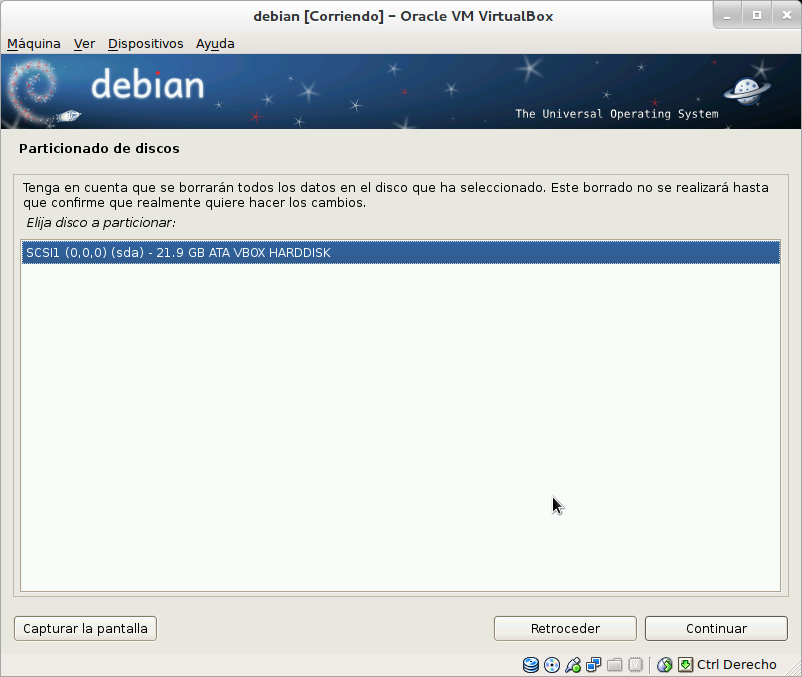
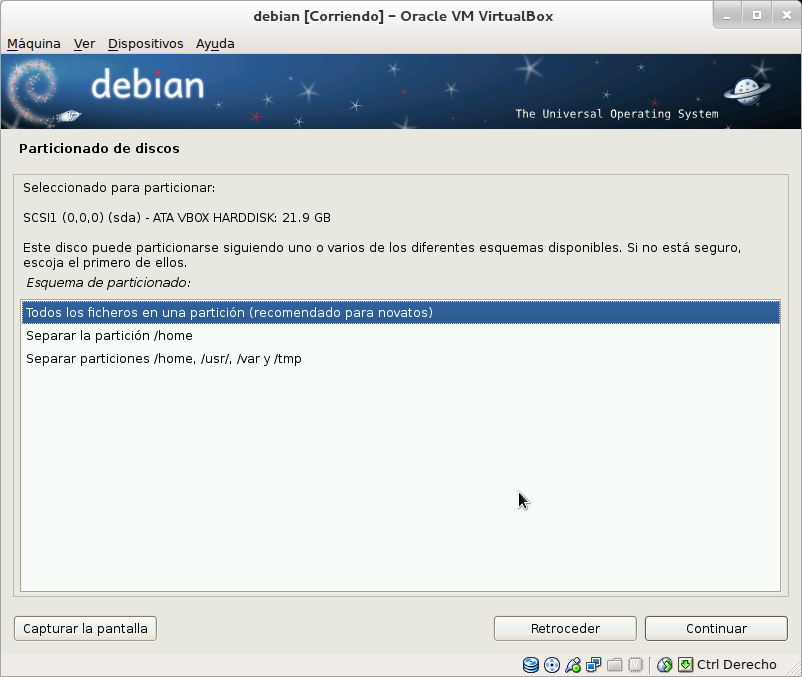

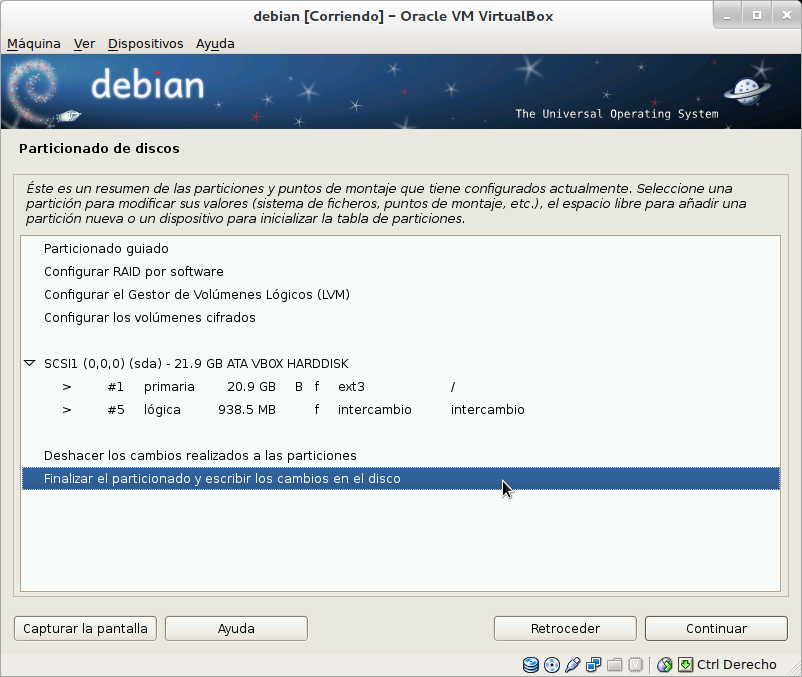
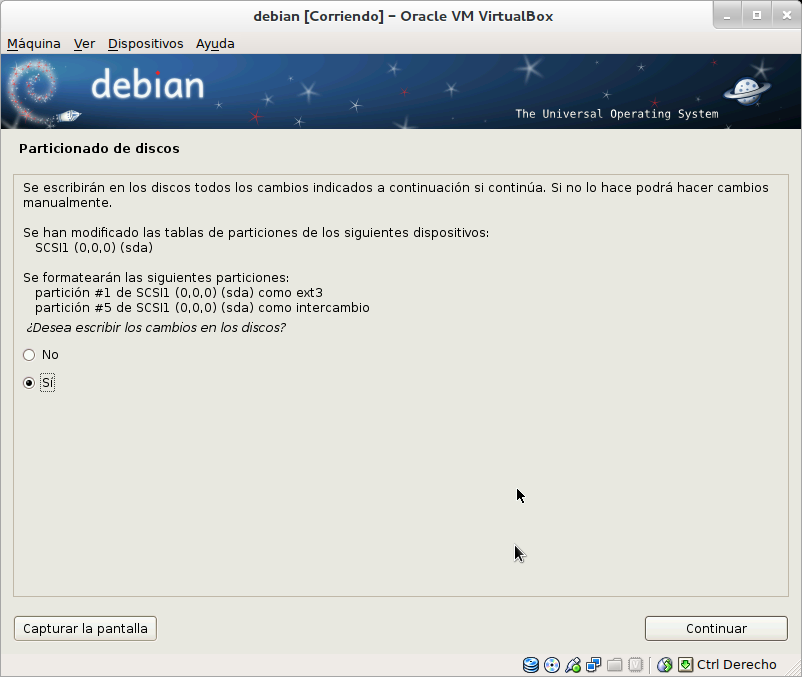

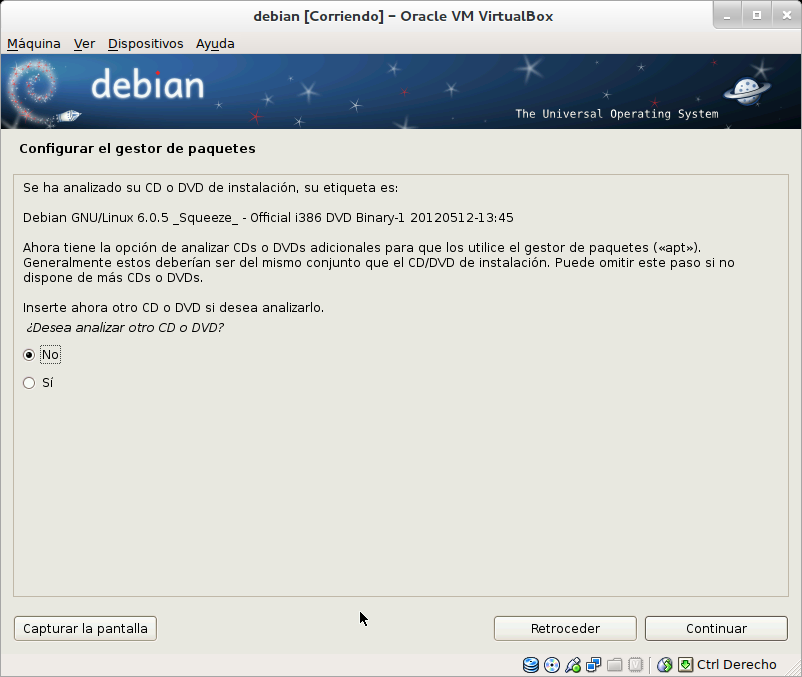
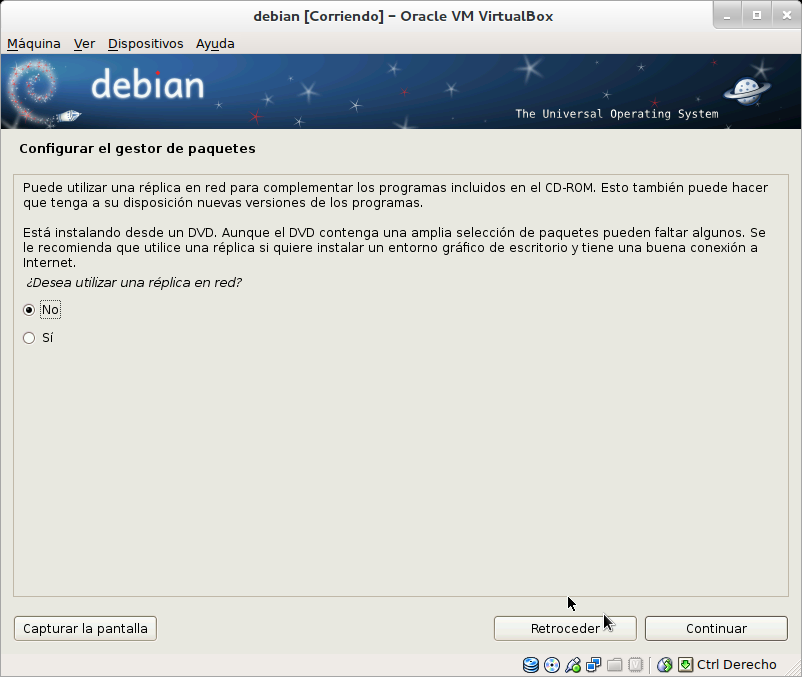
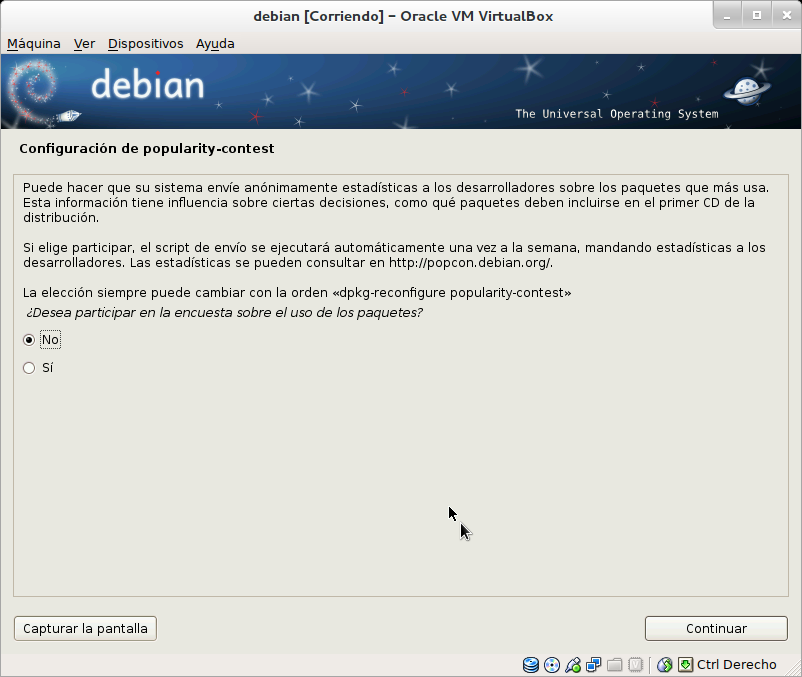



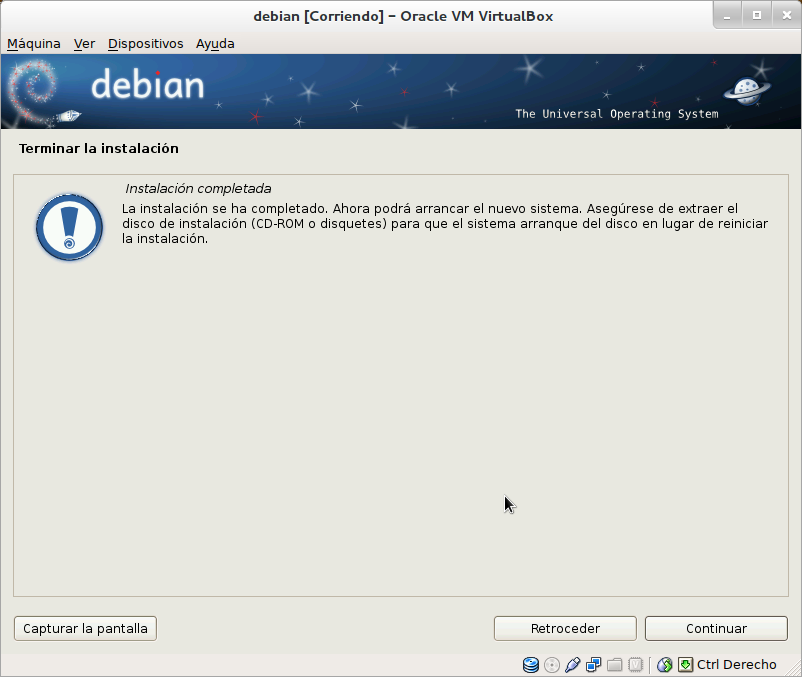
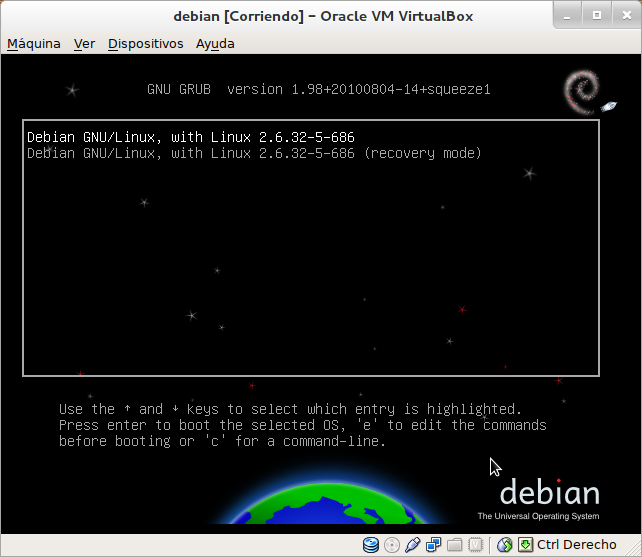
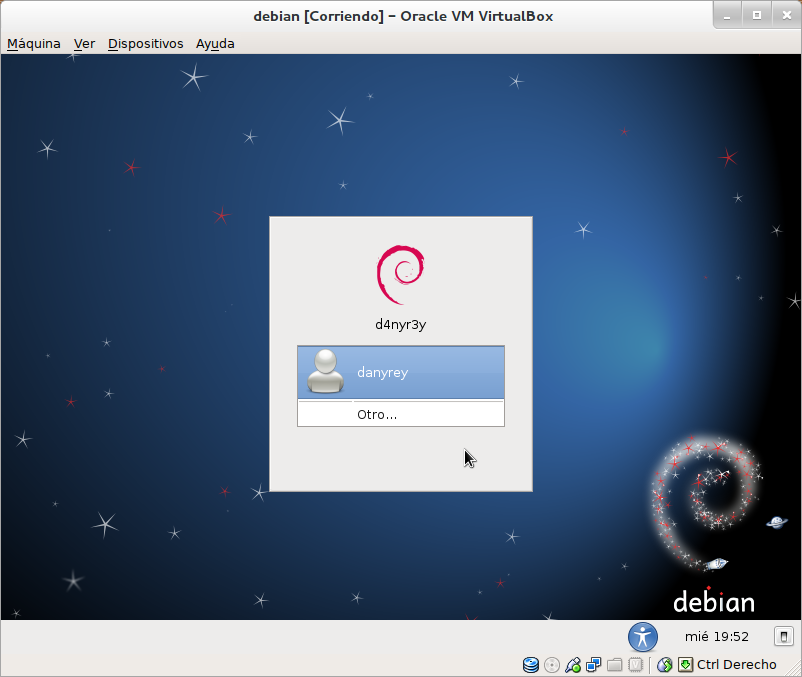
Santiago yang terhormat, saya rasa anda tidak memeriksa pilihan persekitaran desktop grafik pada masa tetingkap dengan program yang hendak dipasang keluar, tetapi bukan akhir dunia anda hanya perlu memasang desktop. Saya membayangkan bahawa apabila anda memulakan komputer anda, ia berakhir di terminal, maka anda mesti log masuk sebagai pengguna super, seperti ini:
$ milik anda
kata laluan, maka anda akan mendapat simbol # di sana anda akan melakukan ini;
# apt-get install (desktop kegemaran anda) dan tunggu sehingga pemasangan dan voila
Hello d4ny apabila anda mempunyai masa, saya memerlukan anda untuk memberi bantuan kerana beberapa hari yang lalu saya memasang debian 6 mengikuti tutorial yang anda tinggalkan, tetapi saya menghadapi masalah ketika mahu memasang pemacu untuk kad wayarles saya ..
Saya menunggu jawapan anda .. Dan dengan cara tutorialnya sangat bagus ...
Salam ..
Halo semua, saya mempunyai masalah. Setelah selesai pemasangan, ketika saya reboot, Debian tidak dapat boot secara grafik. Apa saya buat?
Salam sejahtera kepada semua. Ini adalah kali pertama saya berhubung dengan ruang ini. Saya bertanya kerana saya mempunyai keraguan. Versi Debian apa yang anda cadangkan? Kerana saya telah membaca bahawa ada ujian yang stabil, ujian lain, dan lain-lain dan ini telah menimbulkan banyak kekeliruan bagi saya. Dan semasa mencuba memuat turunnya, perhatikan bahawa tertulis dvd 1, dvd2, dvd3: or cd1, cd2 ... dan sebenarnya saya tidak faham apa yang harus saya muat turun. Saya seorang pemula, tetapi tidak begitu banyak Terima kasih banyak atas masa anda. !!!
PS: Saya berasal dari Ubuntu. Pada masa ini saya menulis desde Linux Mint 14. Saya tidak begitu menyukai Ubuntu lagi, dan saya ingin mencuba Debian, kini saya memuat turun Mepis dan Linux Mint berdasarkan Debian.
Hai, saya memasang debian 7.2 dan ketika hendak memasang grub, ralat menunjukkan bahawa tidak dapat memasang grub, kemudian, saya cuba memasang LILO tetapi juga menimbulkan kesalahan, apa yang berlaku? -NOTE: Saya memasang debian dari virtualbox -2 nota: debian yang saya cuba pasang dilengkapi dengan GNOME yang disertakan dengan debian di .iso
Ia TIDAK berfungsi setelah memasang linux debian 7.5.0 bahkan 7.6.0 tidak memberitahu saya bahawa ia tidak menemui boot
Terima kasih untuk tutorialnya, sangat membantu.
Hebat, muat turun linux akan selesai tidak lama lagi; Saya menyimpan pautan untuk semakan kemudian. Adakah anda mempunyai sesuatu yang berkaitan dengan kemudahan, repositori dll ... ???
Halo, saya mesti mengatakan bahawa saya pemula di debian 6.0.6 dan saya menghadapi beberapa masalah kerana ethernet dan port wifi mesin saya tidak diaktifkan secara automatik, saya tidak dapat melihat muat turun dan memasang program baru, bolehkah seseorang menolong saya dengan itu?
Terima kasih.